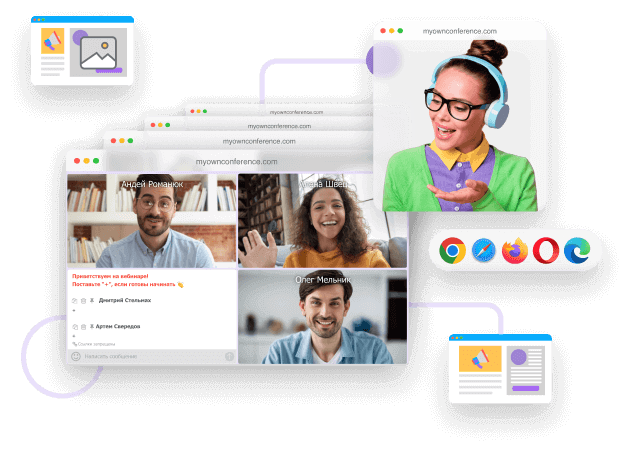
В современном мире вебинары стали ключевым инструментом для общения, сотрудничества и обмена знаниями. По мере того, как бизнес и учебные заведения все больше полагаются на вебинары, технические возможности вебинарных комнат играют ведущую роль в обеспечении качественного опыта как для ведущих, так и для участников.
Удобство и Эффективность
Резюме с
Вебинарные комнаты стали все более удобными и эффективными по ряду причин, которые мы обсудим ниже.
Чем полезна статья?
Вместимость
Вебинарные комнаты, представлены в различных размерах, чтобы удовлетворить любые потребности. Размеры варьируются от небольших конференц-залов, идеальных для глубоких обсуждений, до просторных вебинарных комнат для крупных презентаций или лекций.
Варианты вместимости
Каждый тип комнаты обладает уникальными особенностями и ресурсами для обслуживания разных размеров групп и типов мероприятий. Ниже вы найдете подробное руководство по доступным вариантам вместимости наших вебинарных комнат:
- Бесплатная вебинарная комната: Идеально подходит для до 20 участников и двух докладчиков. Включает запись в формате MP4 в разрешении 720p и 1 ГБ облачного хранилища. Бесплатная вебинарная комната идеально подходит для семинаров, небольших групповых обсуждений и подробных тренингов.
- Бизнес: Вмещает от 20 до 150 участников и до 10 докладчиков. Предлагает запись в формате MP4 в разрешении 1080p и 30 ГБ облачного хранилища. Подходит для крупных конференций и корпоративных собраний.
- Организация: Разработана для масштабных мероприятий, может вмещать до 10 000 участников и 20 докладчиков. Обеспечивает запись в формате MP4 в разрешении 2160p и 1 ТБ облачного хранилища. Идеально подходит для обширных вебинаров, глобальных встреч и высокопрофильных презентаций.
Хранение данных
Хранение данных в вебинарных комнатах играет важную роль для обеспечения доступа к записям, презентациям, документам и интерактивным материалам.
Виды хранения данных
На нашей платформе мы учли современные требования и сформировали под них разнообразные возможности для хранения данных:
- Облачное хранение данных — презентации, документы и другие учебные материалы могут храниться в облаке, обеспечивая легкий доступ из любого места.
- Загружаемые записи — докладчики могут скачивать записи на свои устройства для локального доступа, а организаторы могут отправлять ссылки на эти записи кому угодно.
Интегрированный чат
Чат является неотъемлемой частью вебинарной комнаты, предоставляя средство двустороннего общения между докладчиками и участниками. Он позволяет участникам немедленно реагировать на представленную ведущим информацию, задавать вопросы и делиться своими мыслями.
Для докладчиков это инструмент для получения обратной связи и адаптации содержания вебинара к потребностям аудитории. Так же, у вас есть возможность управлять этим чатом.
Ваши возможности включают:
Регулирование размера текста.
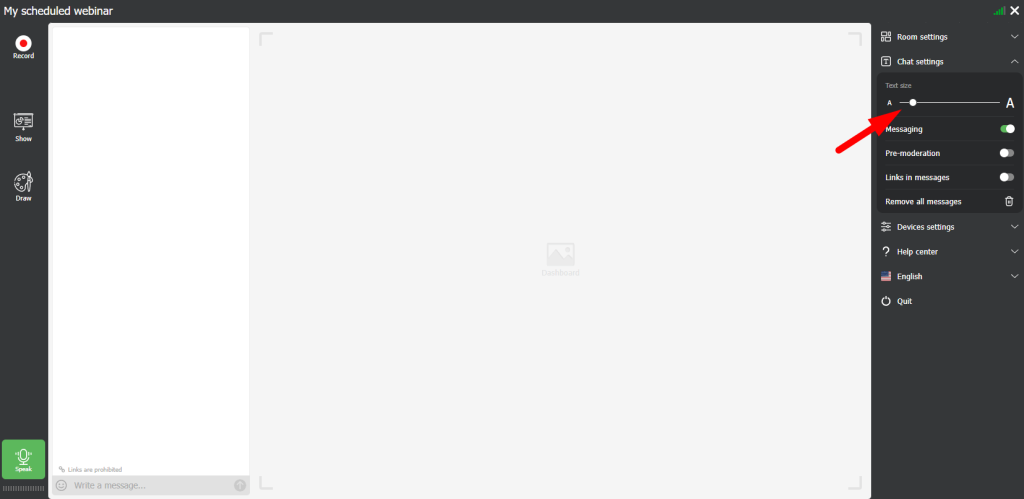
Активация ссылок в чате.
По умолчанию ссылки отключены, чтобы предотвратить отвлечение участников внешними веб-сайтами и рекламой.
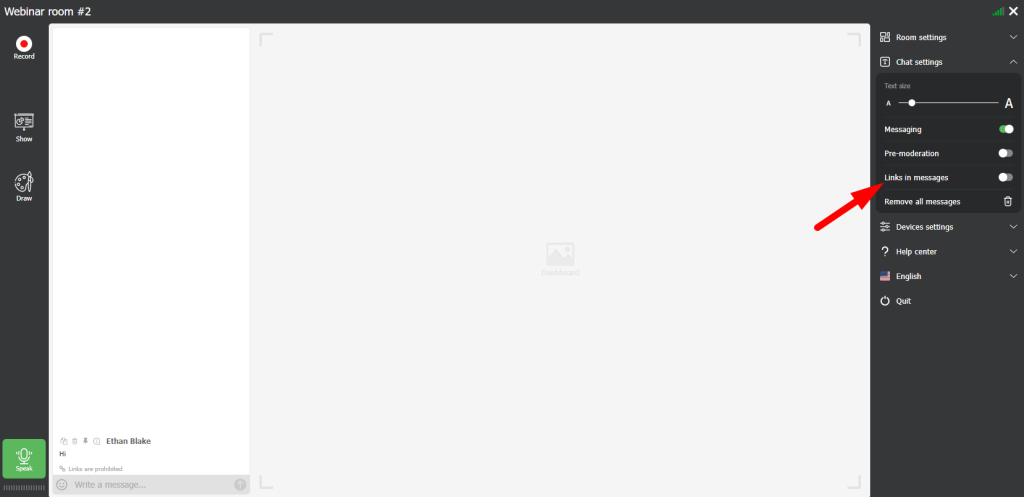
Включение модерации чата.
Эта функция предоставляет организаторам контроль над каждым сообщением, которое изначально требует их одобрения перед публикацией в чате, предотвращая отвлекающие и неуместные комментарии.
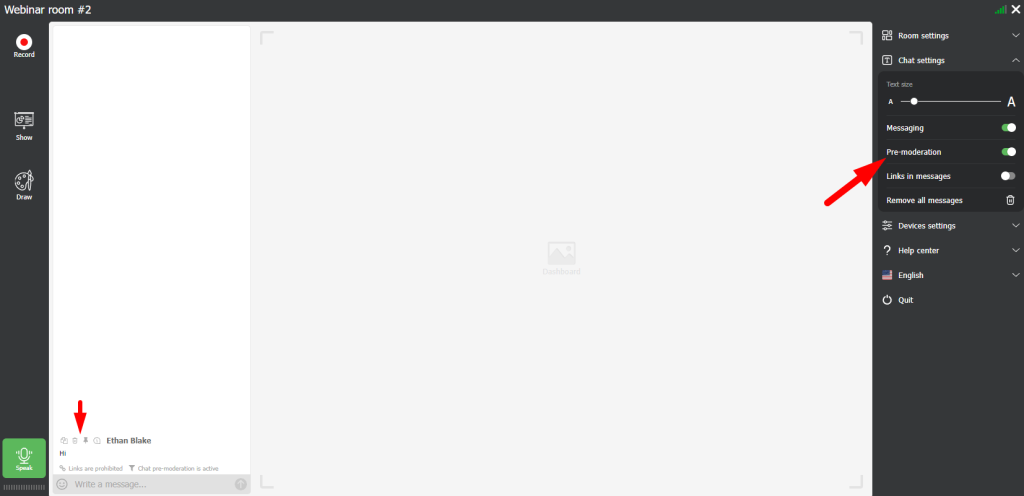
Полная блокировка текстового чата.
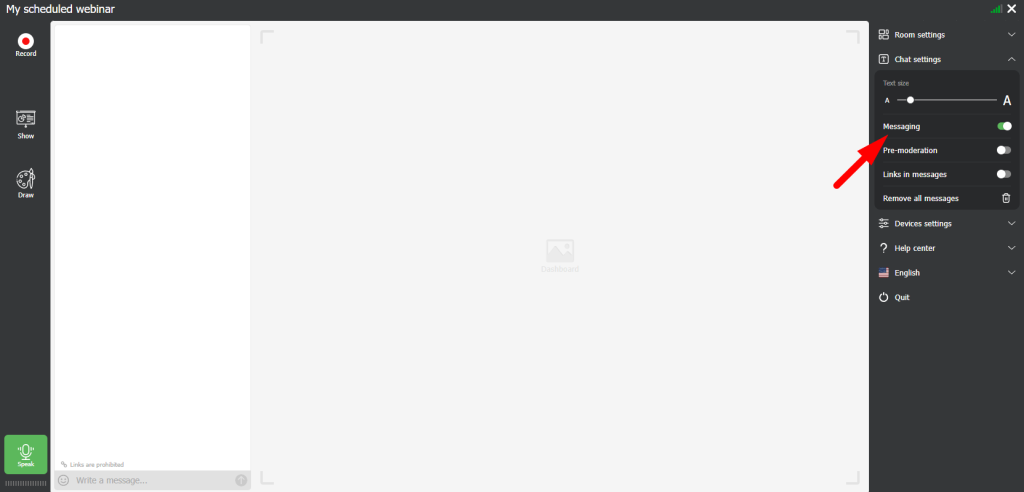
Очистка истории чата.
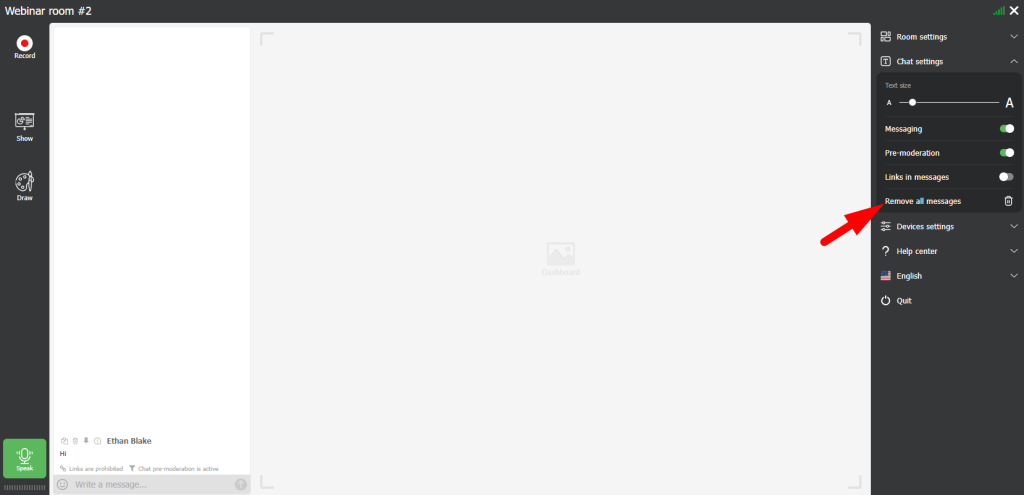
Организаторы имеют доступ к расширенным функциям управления чатом.
Над каждым сообщением участника находится ряд кнопок, которые позволяют копировать, удалять, закреплять сообщения и получать доступ к дополнительному меню.
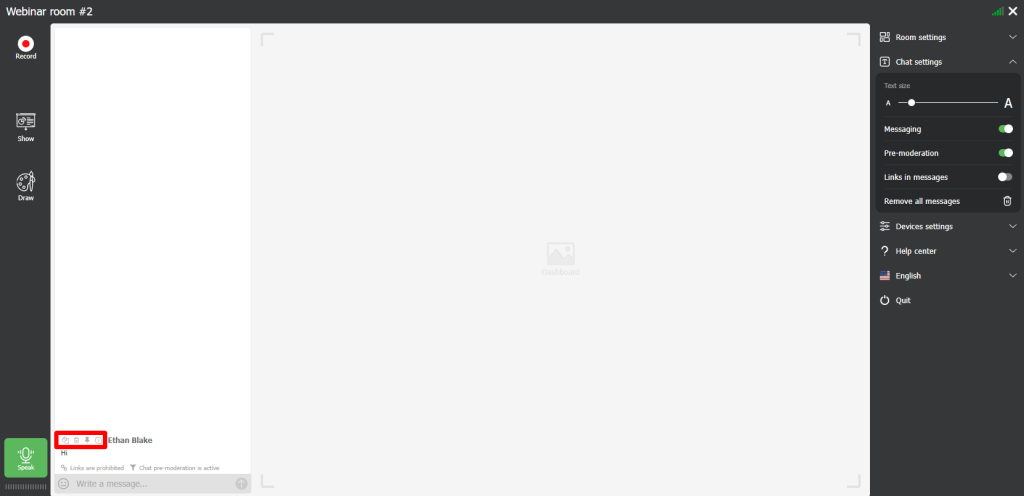
В то же время зрители имеют возможность копировать текст сообщений и регулировать размер текста в сообщениях/чате для удобства просмотра.
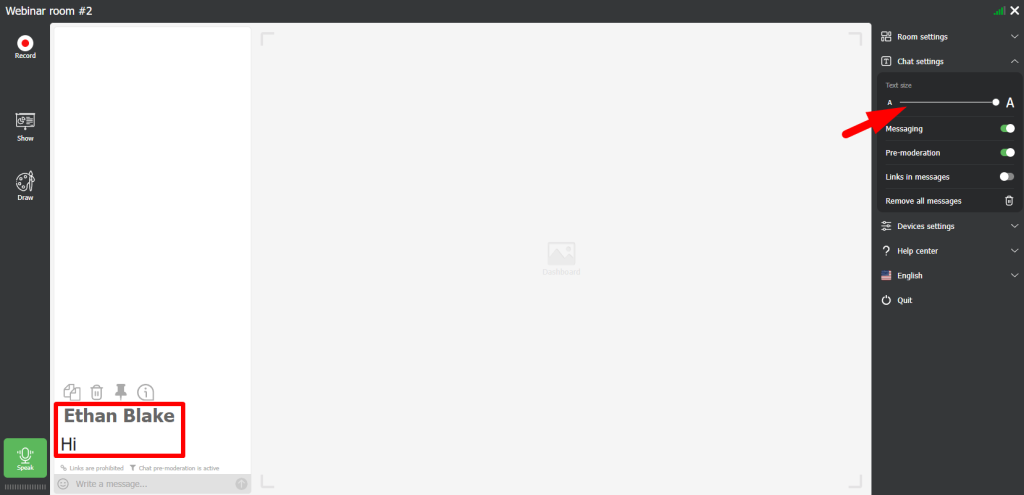
Так же существует опция создания приватного чата между участниками или между участником и организатором для личного общения. Это обеспечивает конфиденциальное обсуждение вопросов, не связанных с общей темой вебинара, и помогает избежать отвлечения других участников.
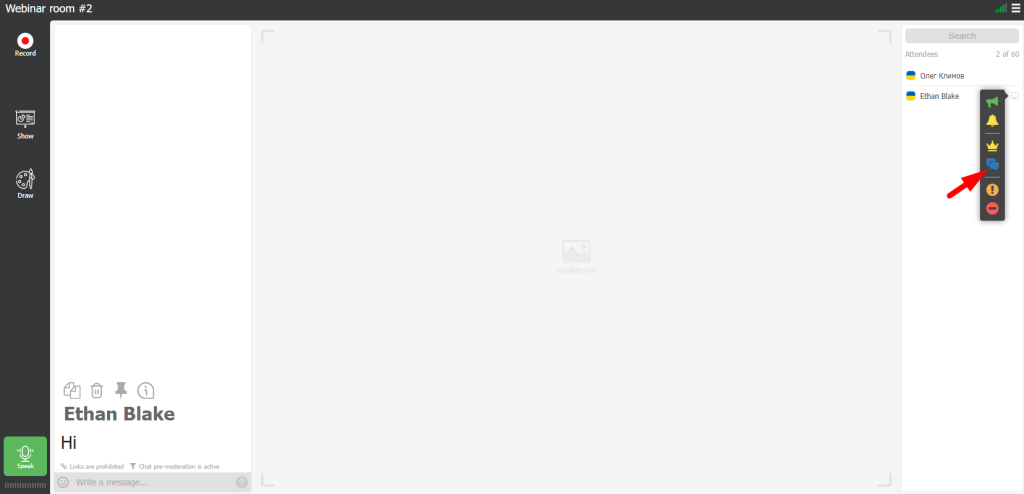
Интерактивная доска
Интерактивная доска позволяет докладчику наглядно представить информацию и вовлечь аудиторию в активное участие. Этот инструмент особенно полезен в ситуациях, когда необходимо объяснить сложные концепции или работать с большим объемом данных.
Роль интерактивной доски в привлечении участников
Благодаря интеграции различных функций они превращают обычные презентации в интерактивные события:
- Демонстрация презентаций: Интерактивная доска облегчает демонстрацию презентаций, делая информацию более доступной и понятной для участников. Это способствует лучшему усвоению материала и поддержанию высокого уровня вовлеченности.
- Воспроизведение видео: Просмотр видео на рабочем пространстве обогащает учебный процесс, делая его более динамичным и визуально привлекательным.
- Взаимодействие с материалами: На доске в вебинарной комнате участники могут наблюдать материалы и презентации, но не могут непосредственно влиять на них или вносить изменения. Тем не менее, они могут активно участвовать в обсуждениях в чате, отвечать на вопросы и реагировать на представленную информацию.
- Рисование на доске: Интерактивная доска предоставляет возможность рисовать непосредственно во время презентации или обсуждения, позволяя организаторам визуально иллюстрировать ключевые моменты, выделять сложные идеи и вовлекать участников в творческий процесс.
Дополнительные функции интерактивной доски
Рабочее пространство на нашей платформе позволяет обогащать учебный процесс и вебинары, интегрируя различные материалы.
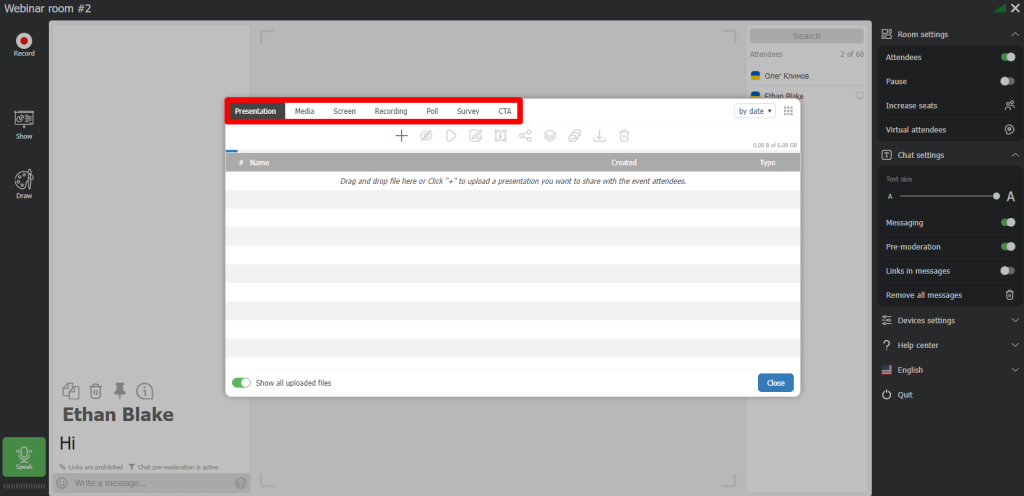
Функция «Презентации»
Функция «Презентации» в вебинарной комнате предоставляет организатору широкий спектр возможностей для эффективного управления документами, упрощая работу с материалами вебинара и облегчая процесс взаимодействия с аудиторией.
Организатор может добавлять или удалять файл, начинать или редактировать презентацию, переименовывать файл, отправлять его в чат, дублировать презентацию или объединять слайды. Кроме того, поддерживаются файлы в форматах PDF, PPT, PPTX, PPTSX, PPSX, ODP, PNG и JPG.
Презентации могут содержать до 250 слайдов, а максимально допустимый размер загружаемого файла составляет 250 МБ, что предлагает гибкость и обширные возможности для представления информации.
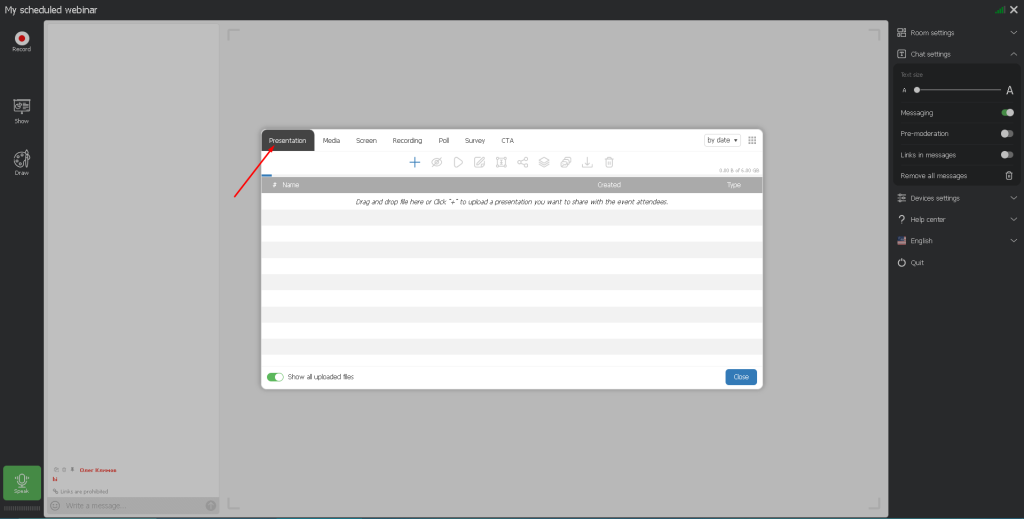
Функция «Видео и Аудио»
Функция «Видео и Аудио» нашей платформы позволяет организаторам загружать аудио- и видеофайлы в форматах MP3 и MP4 максимальным размером до 1 ГБ, а также видео с YouTube и Vimeo. Воспроизведение этих файлов становится доступным после их загрузки и конвертации.
Организаторы имеют возможность приостановить воспроизведение видео, перезапустить его для просмотра или отправить его участникам, обеспечивая гибкое и эффективное управление мультимедийным контентом во время вебинаров.
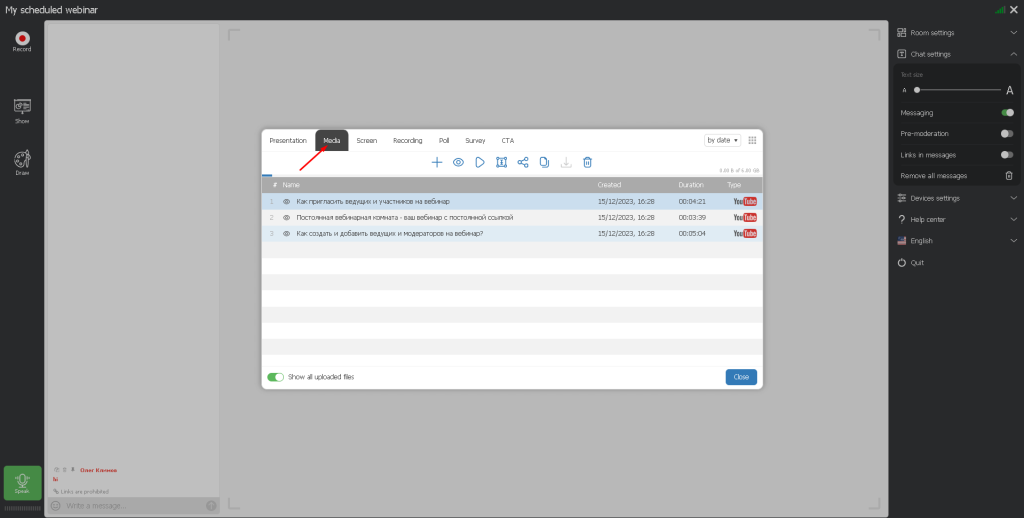
Функция «Показ экрана»
Функция «Показ экрана» позволяет организаторам вебинаров показывать свой экран участникам. Чтобы использовать эту функцию, сначала необходимо скачать и установить специальный плагин. После установки организатор может легко включить демонстрацию экрана, что полезно для визуального представления материалов и демонстрации программного обеспечения или веб-сайтов во время вебинара.
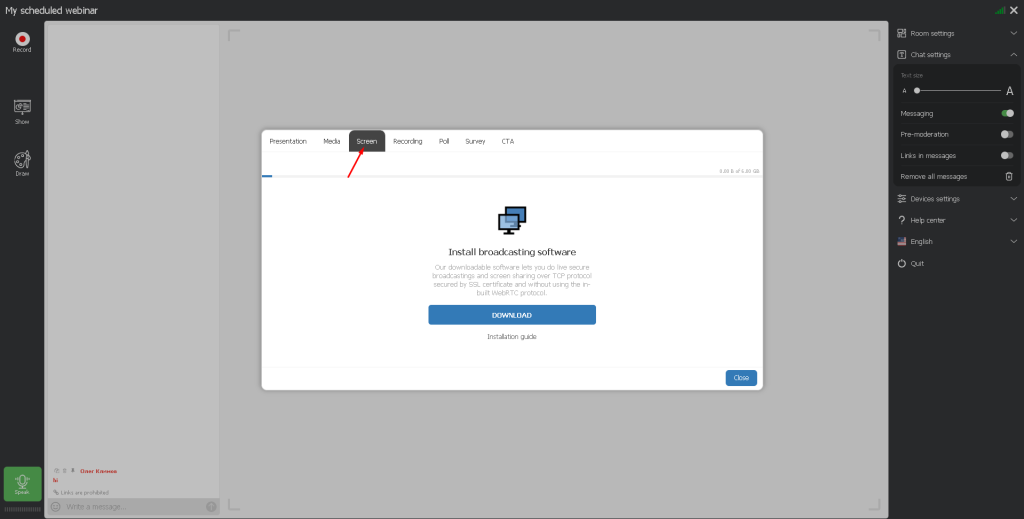
Функция «Записи вебинаров»
Функция «Записи вебинаров» позволяет легко записывать вебинары на нашей платформе. Чтобы начать запись, нажмите кнопку «Запись». Чтобы остановить запись, можно нажать кнопку с таймером и подтвердить свое действие в диалоговом окне. После завершения записи она автоматически конвертируется в формат MP4, не требуя вашего вмешательства. Время конвертации зависит от настроек качества, продолжительности записи и загрузки сервера, обрабатывающего запись.
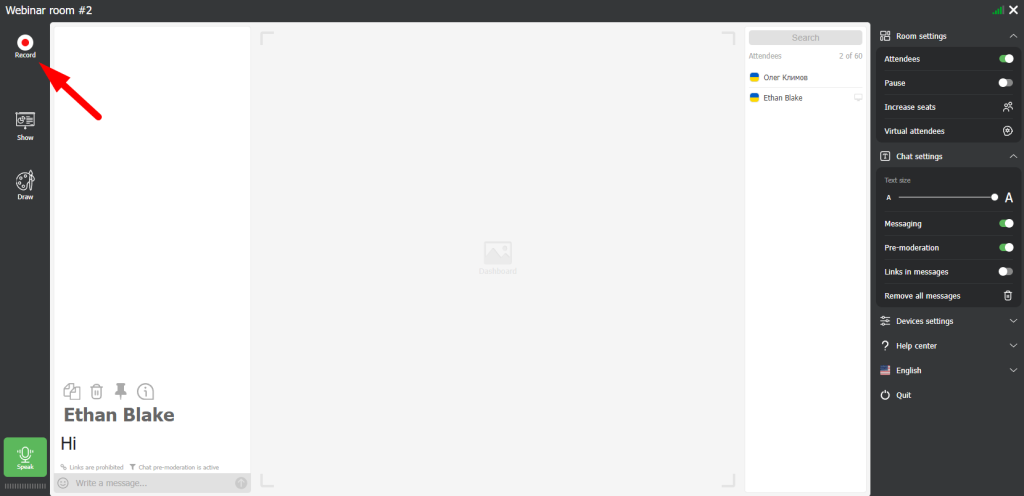
Максимальная продолжительность записи одного вебинара составляет 10 часов, после чего она автоматически останавливается. Для более длительных мероприятий вы можете остановить одну запись и начать другую, таким образом вебинар сохраняется в нескольких файлах, которые позже можно объединить в один.
Важно отметить, что запись хранится на аккаунте в течение ограниченного времени, а затем удаляется, поэтому рекомендуется сохранять необходимые записи на вашем компьютере. Записанные мероприятия можно просматривать онлайн и скачивать в разделе «Записи» вебинарной комнаты.
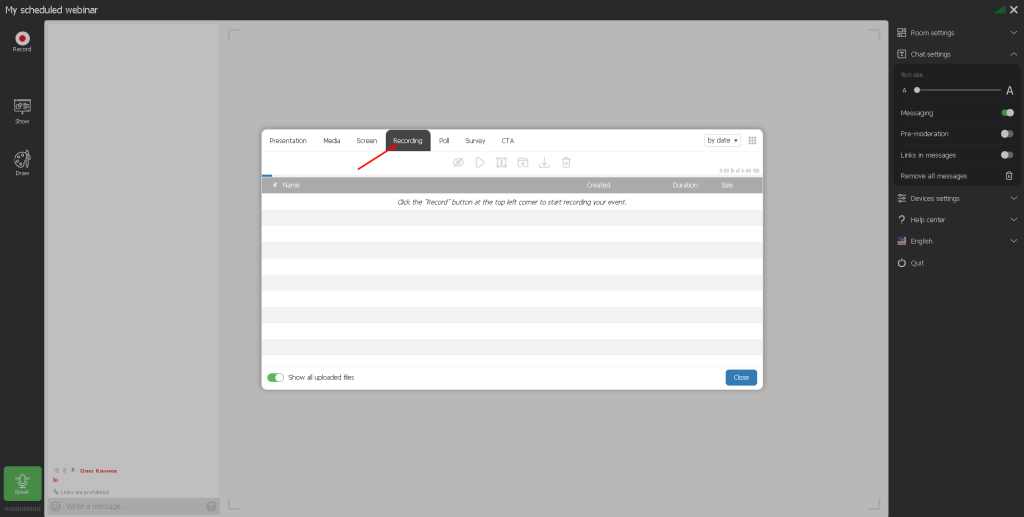
Функция «Опросы»
Функция «Опросы» на платформе вебинаров позволяет проводить опросы среди участников мероприятия. После создания и активации опроса участники видят окно опроса, которое закрывается только после выбора одного из вариантов ответа.
Опросы могут проводиться одновременно с другими процессами в комнате. Статистика показывает, сколько участников проголосовало за каждый вариант ответа, представленная в процентном соотношении, а также предоставляет индивидуальные ответы каждого участника опроса. Результаты опросов хранятся в системе до их сброса с помощью кнопки «Сброс и Перезапуск» в окне просмотра результатов или до удаления самого опроса.
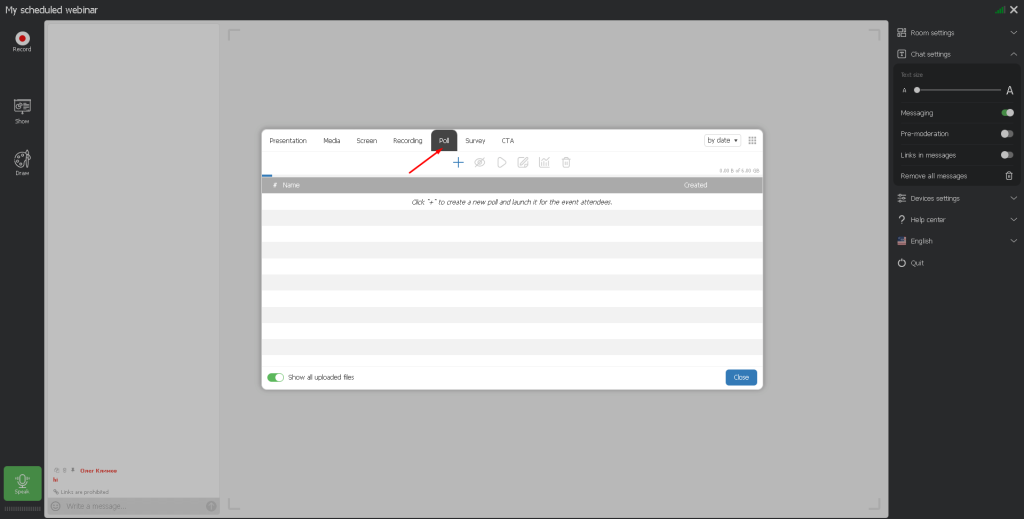
Функция «Тесты»
Функция «Тесты» в вебинарной комнате помогает определить, насколько хорошо участники усвоили материал. Чтобы создать новый тест, перейдите на вкладку «Тесты», нажмите на иконку ‘+’, и укажите название теста.
Вы можете установить временные ограничения, оценивать вопросы, выбирать отображение их в случайном порядке, настроить окно входа для участников, а также добавлять различные типы вопросов: с одним или несколькими правильными ответами, открытые ответы или задания на дополнение предложений.
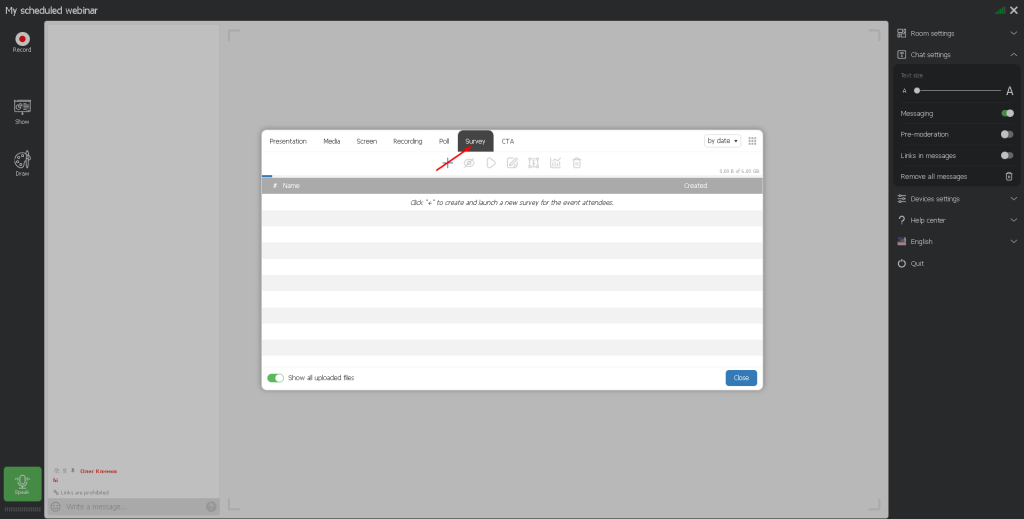
Функция «CTA»
Функция «CTA» (Призыв к Действию) является важным маркетинговым инструментом, который побуждает пользователя к конкретному действию. В вашем распоряжении два формата: текстовое объявление или баннер. Если вы хотите использовать текстовое объявление, укажите заголовок, текст кнопки и ссылку на целевую страницу. Если вы предпочитаете баннер, загрузите его в формате JPG или PNG и установите ссылку на целевую страницу или ваш веб-сайт.
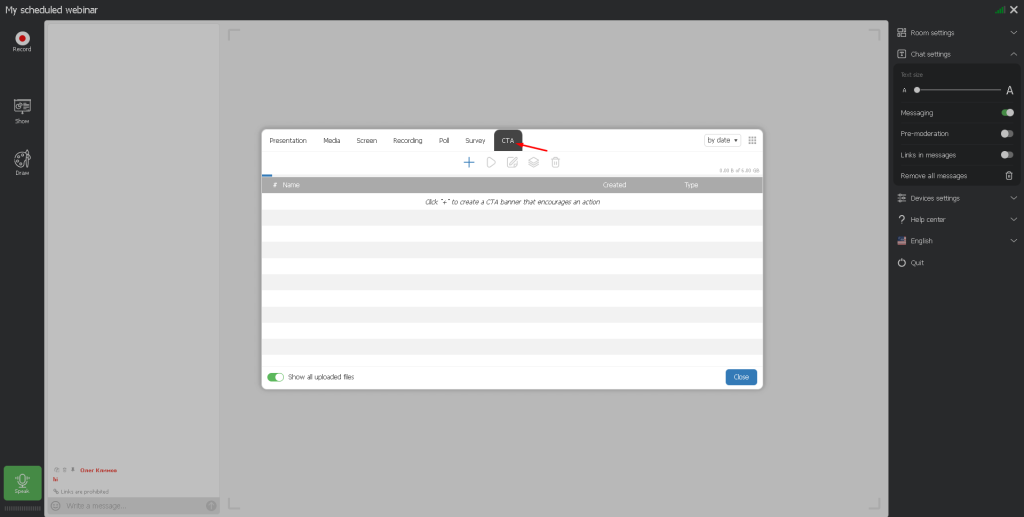
Другие функции нашей платформы
Наша платформа предлагает не только стандартные инструменты для вебинаров, но и ряд уникальных функций, повышающих взаимодействие и удобство пользователей.
Функция «Управление комнатой» дает организаторам вебинаров полный контроль над ходом мероприятия. Организаторы могут добавлять ботов в вебинарные комнаты, которые можно использовать для заполнения мест при необходимости, обеспечивая более высокую активность и присутствие на мероприятиях.
Для расширения вебинарной комнаты и привлечения большего количества участников, организаторы могут увеличить количество мест за дополнительную плату в размере 18 евро за 100 мест, действительную в течение 5 часов с момента оплаты.
Кроме того, организаторы могут управлять списком участников, включая или отключая их видимость. Наличие опции паузы трансляции предоставляет докладчикам дополнительную гибкость, позволяя им делать перерывы или устранять технические проблемы, не теряя внимания аудитории.
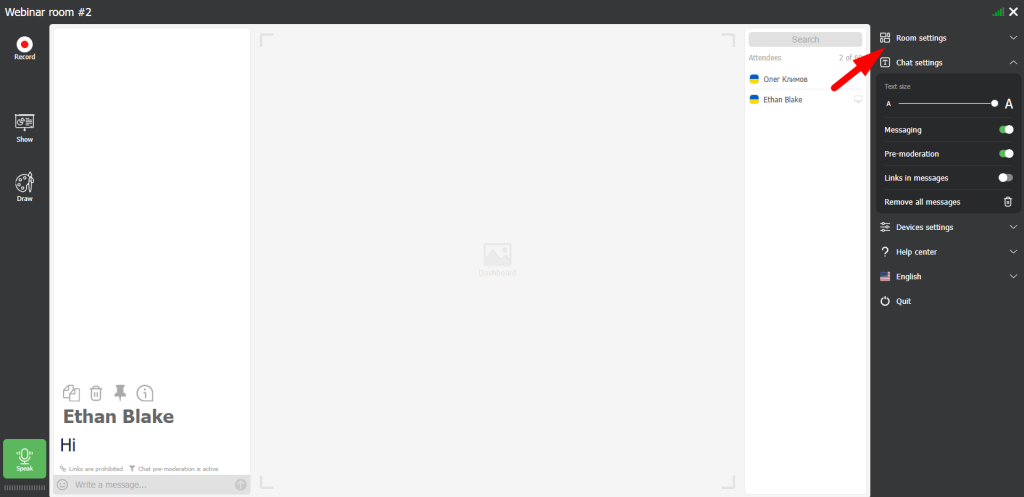
Функция «Камера и Микрофон» в вебинарных комнатах предоставляет организатору вебинара гибкий контроль над видео и аудио. Она позволяет установить аватар вместо видео для обеспечения конфиденциальности, отразить видео для оптимального визуального представления и размыть фон, сфокусировав внимание на докладчике. Функция WebRTC обеспечивает высококачественное видео и аудио без установки дополнительного программного обеспечения.
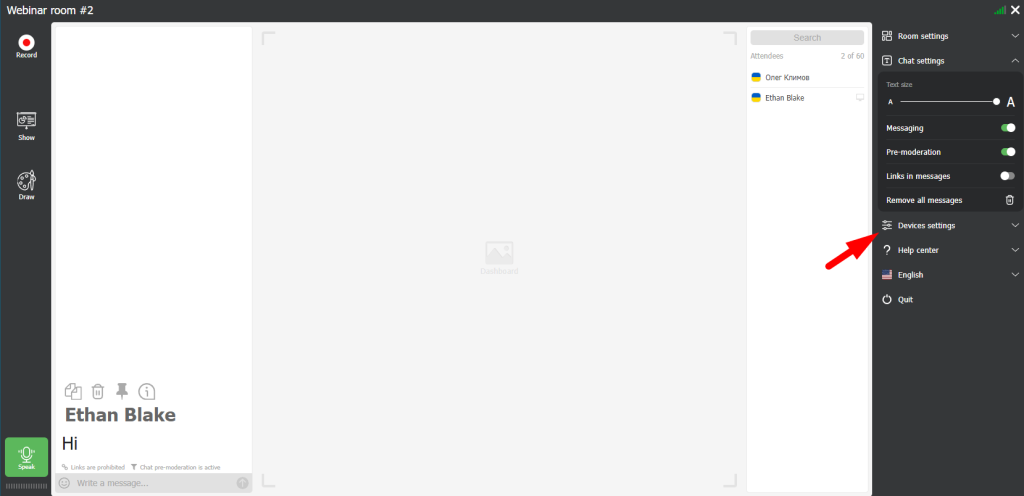
Функция «Справочная» в вебинарных комнатах включает в себя основные инструменты для обеспечения бесперебойного управления мероприятием. Одна из таких функций — это «Тест системы», который автоматически предлагается организатору сразу после входа в комнату.
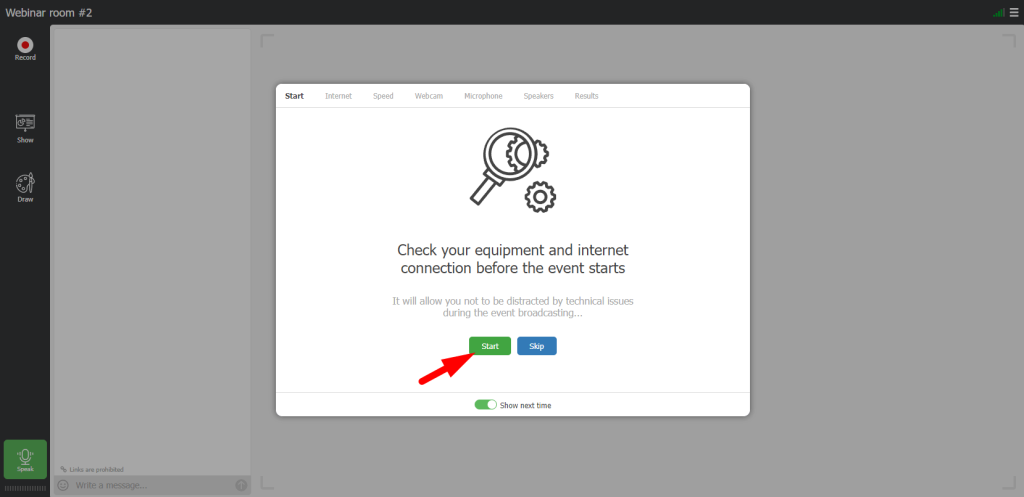
Кроме того, организатор может инициировать тест системы в любое время, чтобы проверить качество интернет-соединения и функциональность оборудования, нажав на соответствующую вкладку в разделе «Справочная». Еще одной ключевой функцией является «Техническая поддержка», которая предоставляет помощь и отвечает на вопросы организаторов о использовании платформы, решая потенциальные технические проблемы.
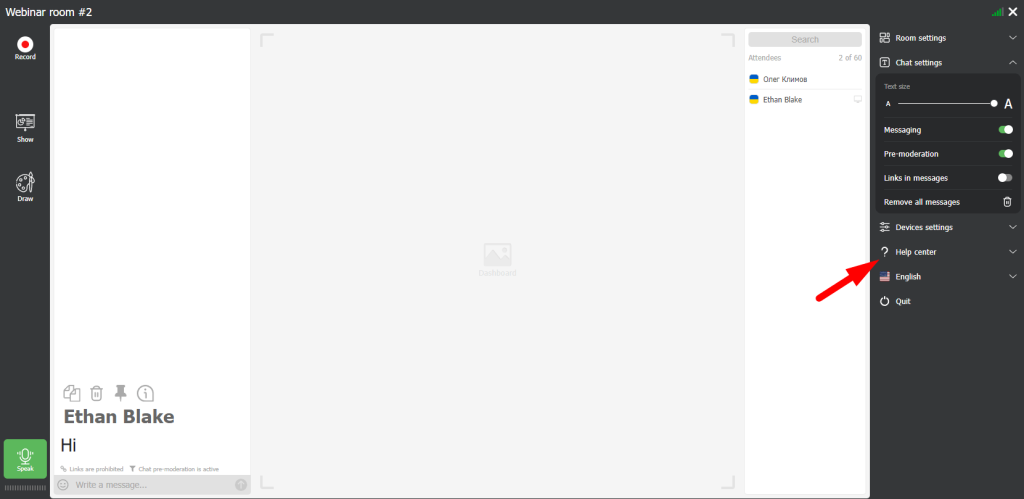
Функция «Переключение языка» в вебинарной комнате доступна как для организаторов, так и для участников. Интерфейс автоматически устанавливается в соответствии с языком браузера участника. Тем не менее, каждый может изменить язык через соответствующее меню, выбрав один из 18 мировых языков. Эта функция делает нашу платформу идеальной для международных мероприятий, позволяя каждому участнику использовать язык интерфейса, который для него наиболее удобен.
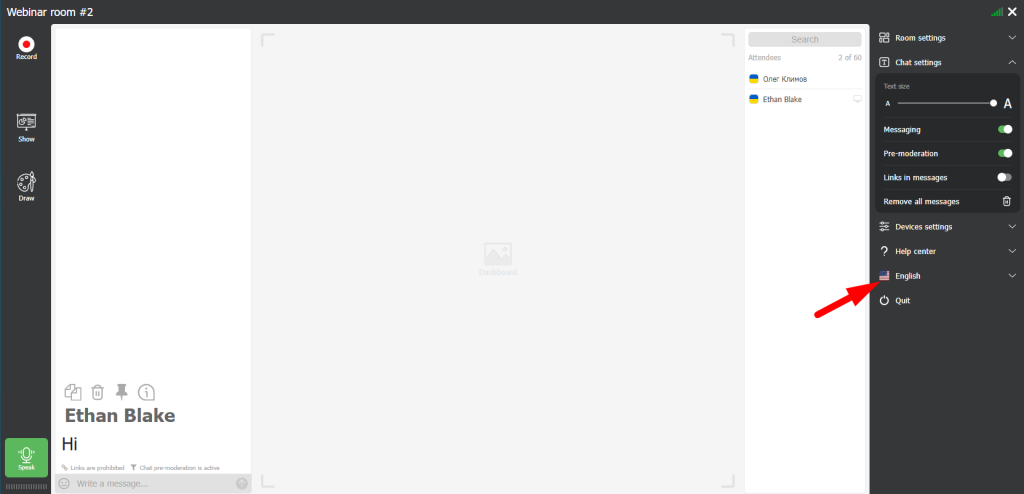
Вывод
Технические особенности вебинарных комнат, такие как вместимость, хранение данных, функции чата, интерактивные доски и другие важные функции, имеют решающее значение для успеха онлайн-семинаров и тренингов. Важно найти баланс между передовыми технологиями и их практическим удобством, что обеспечивает наша платформа вебинаров MyOwnConference, благодаря чему вы можете сосредоточиться на содержании, а не на технических деталях. Все это можно испытать на себе, приобретая один из доступных тарифных планов.
FAQ
Вебинарная комната — это виртуальное пространство, предназначенное для проведения онлайн-семинаров, лекций, тренингов и других форм удаленного общения и обучения. Они оснащены различными техническими инструментами, такими как чат, интерактивные доски и инструменты хранения данных, позволяющие эффективно взаимодействовать с участниками и обеспечивать качественный учебный процесс.
При выборе платформы для вебинарной комнаты важно учитывать аспекты, такие как вместимость комнаты, возможности хранения и обмена данными, наличие интерактивных инструментов и удобство использования интерфейса. Критично, чтобы платформа соответствовала конкретным потребностям вашего вебинара или образовательной программы.
Интерактивные доски повышают вовлеченность участников, позволяя визуализировать информацию и представлять сложные концепции в понятной форме. Они также стимулируют активное участие, поскольку участники могут напрямую взаимодействовать с контентом во время вебинара.
Наша платформа предлагает широкий спектр функций для проведения эффективных вебинаров и онлайн-конференций. К основным функциям относятся: высококачественное видео и аудио, интерактивные доски, инструменты для проведения опросов и анкетирования, чат для участников, возможность записи вебинаров, интеграция с различными CRM-системами и почтовыми сервисами, а также функции управления участниками, включая модерацию чата и индивидуальные настройки доступа.

Блог сервиса вебинаров MyOwnConference. Пишем о том как создать вебинар, как провести вебинар, о дистанционном образовании, а также о проведение онлайн-конференций и т.п.











